word文章段落的格式怎么修改
来源:网络收集 点击: 时间:2024-02-14【导读】:
word文章段落的格式修改工具/原料more电脑WPS方法/步骤1/10分步阅读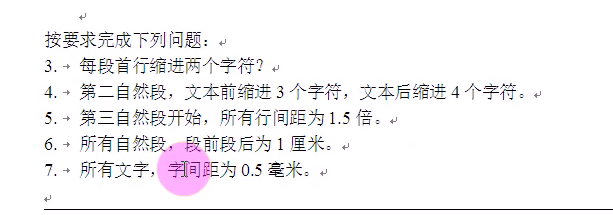 2/10
2/10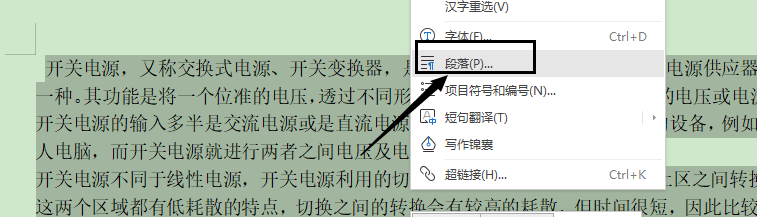 3/10
3/10
 4/10
4/10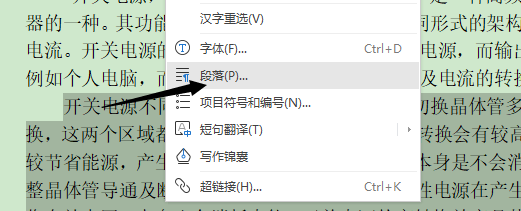 5/10
5/10 6/10
6/10 7/10
7/10 8/10
8/10 9/10
9/10 10/10
10/10
在我们修改文章格式的时候总会出现一些修改的问题,不知道怎么按照要求修改,现在我来介绍一下修改格式的一些方法,以一个例子说起
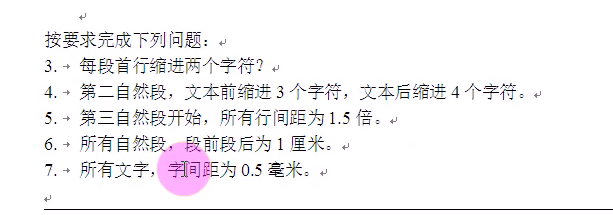 2/10
2/10每段首行缩进两个字符,首先选中全部段落,右击选择段落选项
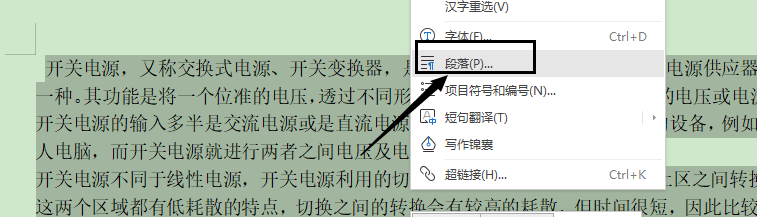 3/10
3/10选择特殊格式中的首行缩进,度量值设置为2个字符,点击确定

 4/10
4/10第二自然段,文本前缩进3个字符,文本后缩进4个字符,选择第二自然段右击选择段落
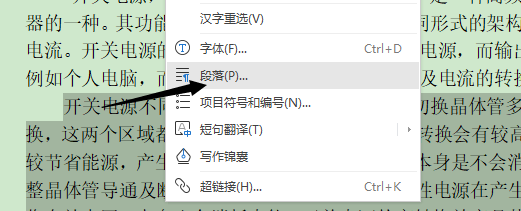 5/10
5/10在弹出的对话框中选择文本之前为3,文本之后选择4,点击确定
 6/10
6/10第三自然段开始,所有行间距为1.5倍,选择第三自然段,在段落设置中,间距中行距选择1.5倍
 7/10
7/10所有自然段,段前端后为1厘米。选择所有自然段,在段落间距的段前和段后设置为1厘米,点击确定
 8/10
8/10所有文字,字间距为0.5毫米。选中所有文字,右击选择字体
 9/10
9/10在弹出的对话框中选择字符间距,将间距选择为加宽,设置加宽的值为0.5毫米
 10/10
10/10按照要求设置后的文档就是这样了

版权声明:
1、本文系转载,版权归原作者所有,旨在传递信息,不代表看本站的观点和立场。
2、本站仅提供信息发布平台,不承担相关法律责任。
3、若侵犯您的版权或隐私,请联系本站管理员删除。
4、文章链接:http://www.1haoku.cn/art_41748.html
上一篇:西昌市森林草原防火家访记录表怎么填
下一篇:诛仙手游梦境河阳攻略
 订阅
订阅